Q&Aナンバー【9206-6552】更新日:2007年7月10日
このページをブックマークする(ログイン中のみ利用可)
Windows Vistaへのアップグレードについて教えてください。
| 対象機種 | すべて |
|---|---|
| 対象OS |
|
 質問
質問
Windows Vistaへのアップグレードについて教えてください。
 回答
回答
お使いのFMVパソコンをWindows Vistaへアップグレードするには、次の項目を順番に確認してください。
AzbyClubホームページの「動作確認情報」では、次の情報を公開しています。

Windows Vistaにアップグレードしたときのメリットとデメリットについては、次のQ&Aをご覧ください。
 Windows Vistaへアップグレードするメリットとデメリットを教えてください。(新しいウィンドウで表示)
Windows Vistaへアップグレードするメリットとデメリットを教えてください。(新しいウィンドウで表示)
FMVパソコンをWindows Vistaへアップグレードするには、「富士通 Windows Vista 導入アシスタントディスク」をお使いください。
「富士通 Windows Vista 導入アシスタントディスク」は、Windows Vistaに対応したアプリケーションやドライバなどが収録されているほか、次の機能があります。
 富士通 Windows Vista 導入アシスタントディスクの提供について(新しいウィンドウで表示)
富士通 Windows Vista 導入アシスタントディスクの提供について(新しいウィンドウで表示)

Windows Vistaをインストールする方法は、新規インストールとアップグレードインストールの二通りの方法があります。
新規インストールは、ハードディスクのデータをすべて消去して、Windows Vistaをインストールします。
「富士通 Windows Vista 導入アシスタントディスク」を使って、Windows Vistaを新規インストールする方法は、次のQ&Aをご覧ください。
 Windows Vista を新規にインストールする手順を教えてください。(新しいウィンドウで表示)
Windows Vista を新規にインストールする手順を教えてください。(新しいウィンドウで表示)
アップグレードインストールは、現在お使いのファイルや個人設定を保持しながらOSをWindows Vista に置き換えます。

アップグレードインストールをする場合も、データのバックアップは必ず行ってください。
「富士通 Windows Vista 導入アシスタントディスク」を使って、Windows Vista をアップグレードインストールする方法は、次のQ&Aをご覧ください。
 Windows Vista をアップグレードインストールする方法を教えてください。(新しいウィンドウで表示)
Windows Vista をアップグレードインストールする方法を教えてください。(新しいウィンドウで表示)

次の項目を順番に確認してください。
1番目の確認項目お使いのFMVパソコンの「動作確認情報」を確認する
AzbyClubホームページの「動作確認情報」では、次の情報を公開しています。
- 動作確認がされているFMVパソコン
- 各種留意事項
- プレインストールされているアプリケーションのWindows Vista対応状況
- プレインストールされているドライバのWindows Vista対応状況
- 富士通純正の周辺機器のWindows Vista対応状況

- 次のリンクをクリックし、「Windows Vista 動作環境情報」を表示します。
 Windows Vista 動作確認情報(新しいウィンドウで表示)
Windows Vista 動作確認情報(新しいウィンドウで表示) - 「型名を検索して選択」の「パソコン本体の型名の一部もしくは品名を入力してください。」に、お使いのFMVパソコンの型名の一部または、品名を入力します。
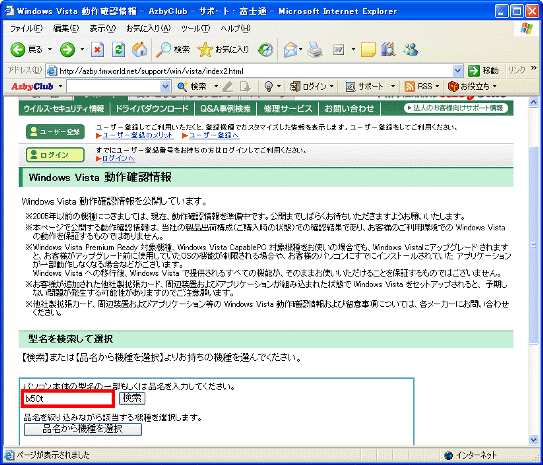

お使いのFMVパソコンの品名や型名が分からないときは、次のQ&Aをご覧ください。 パソコンの正式な名称(品名/型名)と、発表時期(○○年×モデル)の確認方法を教えてください。(新しいウィンドウで表示)
パソコンの正式な名称(品名/型名)と、発表時期(○○年×モデル)の確認方法を教えてください。(新しいウィンドウで表示) - 「検索」ボタンをクリックします。
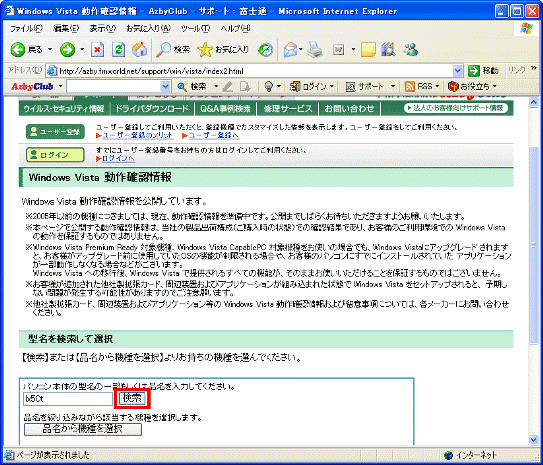
- 入力した内容に該当する型名の一覧が表示されます。
一覧から、お使いの型名をクリックします。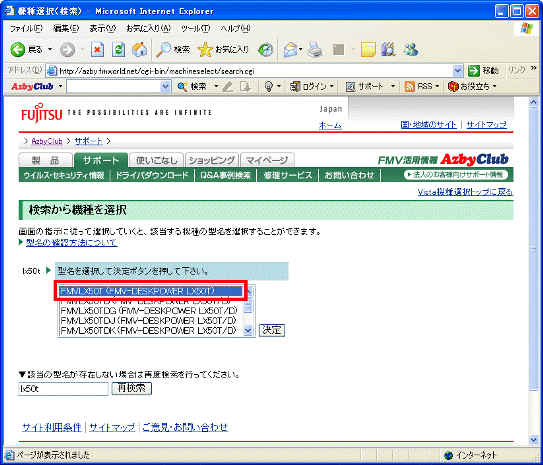
- 「決定」ボタンをクリックします。
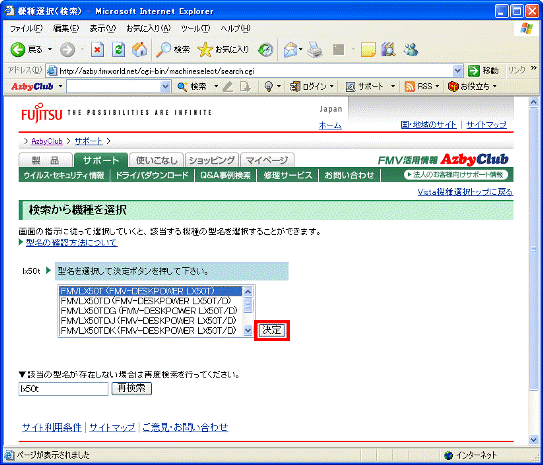
- お使いの機種の、Windows Vistaの動作確認情報が表示されます。
「動作確認結果」や「留意事項」を確認してください。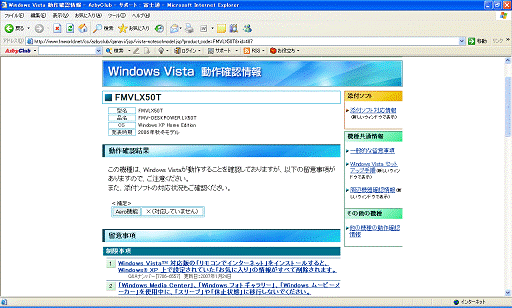
2番目の確認項目Windows Vistaにアップグレードしたときのメリットとデメリットを確認する
Windows Vistaにアップグレードしたときのメリットとデメリットについては、次のQ&Aをご覧ください。
 Windows Vistaへアップグレードするメリットとデメリットを教えてください。(新しいウィンドウで表示)
Windows Vistaへアップグレードするメリットとデメリットを教えてください。(新しいウィンドウで表示)3番目の確認項目「富士通 Windows Vista 導入アシスタントディスク」を購入する
FMVパソコンをWindows Vistaへアップグレードするには、「富士通 Windows Vista 導入アシスタントディスク」をお使いください。
「富士通 Windows Vista 導入アシスタントディスク」は、Windows Vistaに対応したアプリケーションやドライバなどが収録されているほか、次の機能があります。
- Windows XP上で、アップグレードに支障をきたすアプリケーションやドライバのアンインストールをナビゲートします。
- Windows Vistaをインストールしたあとで、対応するアプリケーションやドライバのインストールをナビゲートします。
 富士通 Windows Vista 導入アシスタントディスクの提供について(新しいウィンドウで表示)
富士通 Windows Vista 導入アシスタントディスクの提供について(新しいウィンドウで表示)
- 「富士通 Windows Vista 導入アシスタントディスク」のお申し込み期間は、2007年4月11日〜2007年8月31日です。
- 「富士通 Windows Vista 導入アシスタントディスク」には、Windows Vista自体は含まれていません。Windows Vistaは、販売店などで市販されているものを購入してください。
- 「富士通 Windows Vista 導入アシスタントディスク」は、一部機種を除いて2006年春モデル〜2006年秋冬モデルのFMVパソコンが対象機種です。
- 2001年冬モデル〜2005年秋冬モデルのFMVパソコンをお使いの場合、アンインストールが必要なアプリケーションや、Windows Vistaに対応したドライバなどについての情報を確認するには、「Windows Vista 動作確認情報」をご覧ください。
 Windows Vista 動作確認情報(新しいウィンドウで表示)
Windows Vista 動作確認情報(新しいウィンドウで表示)
4番目の確認項目「富士通 Windows Vista 導入アシスタントディスク」を使ってWindos Vistaをインストールする
Windows Vistaをインストールする方法は、新規インストールとアップグレードインストールの二通りの方法があります。
新規インストールは、ハードディスクのデータをすべて消去して、Windows Vistaをインストールします。
「富士通 Windows Vista 導入アシスタントディスク」を使って、Windows Vistaを新規インストールする方法は、次のQ&Aをご覧ください。
 Windows Vista を新規にインストールする手順を教えてください。(新しいウィンドウで表示)
Windows Vista を新規にインストールする手順を教えてください。(新しいウィンドウで表示)アップグレードインストールは、現在お使いのファイルや個人設定を保持しながらOSをWindows Vista に置き換えます。

アップグレードインストールをする場合も、データのバックアップは必ず行ってください。
「富士通 Windows Vista 導入アシスタントディスク」を使って、Windows Vista をアップグレードインストールする方法は、次のQ&Aをご覧ください。
 Windows Vista をアップグレードインストールする方法を教えてください。(新しいウィンドウで表示)
Windows Vista をアップグレードインストールする方法を教えてください。(新しいウィンドウで表示)
- 「富士通 Windows Vista 導入アシスタントディスク」の使い方の概要については、次のQ&Aをご覧ください。
 「富士通 Windows Vista 導入アシスタントディスク」の使い方を教えてください。(新しいウィンドウで表示)
「富士通 Windows Vista 導入アシスタントディスク」の使い方を教えてください。(新しいウィンドウで表示) - Windows VistaからWindows XPに戻す方法については、次のQ&Aをご覧ください。
 Windows VistaからWindows XPに戻す方法を教えてください。(新しいウィンドウで表示)
Windows VistaからWindows XPに戻す方法を教えてください。(新しいウィンドウで表示)



